В семьях в последнее время часто происходит так, что на домашний компьютер выстраивается настоящая очередь. Невозможно купить каждому члену семьи стационарный компьютер – это довольно дорого, да и превращать квартиру в компьютерный зал не очень хочется. Однако существует выход: можно сделать из одного компьютера два, и пользователи смогут работать независимо друг от друга. Для этого нужно совсем немного.

Статьи по теме:
- Как сделать из одного компьютера два
- Как подключить два компьютера к одному монитору
- Как два компьютера объединить в один
Инструкция
Для того чтобы сделать из одного компьютера два, вам понадобится дополнительный монитор, клавиатура и мышка. Эти приспособления можно недорого купить в любом магазине бытовой техники.
Необходимо, чтобы на вашем компьютере была установлена современная видеокарта, которая поддерживает вывод на два монитора и имеющая два выхода, например, VGA и DVI. Эта опция сейчас доступна практически для всех современных видеокарт, поэтому с этим проблем возникнуть не должно.
Два компьютера из одного!?
Теперь нужно приобрести специальную программу, которая позволит работать на одном системном блоке двум пользователям одновременно, независимо друг от друга. Желательно приобрести платную версию программы.
Можно установить программу ACTEP. Это продукт от российских разработчиков. Программа представлена на рынке давно и уже успела хорошо себя зарекомендовать. Интерфейс на русском языке, в интернете можно встретить массу положительных отзывов о ней.
Сделать из одного компьютера два можно также при помощи программы Friendly Seats. На сайте разработчика есть даже обучающее видео и подробное описание, которое поможет пользователям разобраться в тонкостях представленного программного продукта.
BetWin – неплохая рабочая программа, но у нее бывает конфликт с некоторыми моделями видеокарт. Сайт разработчика на английском языке, русского нет, но в самой программе заявлена его поддержка.
WM Program – можно скачать полноценную версию бесплатно, но, похоже, что дальнейшая разработка программы остановлена, поэтому она не поддерживает новые ОС, только WindowsXP. Теперь вы знаете, что сделать из одного компьютера два довольно просто. Для этого вам не потребуется больших денежных вложений, зато очередь к домашнему компьютеру исчезнет.
Источник: www.kakprosto.ru
Виртуальный рабочий стол Windows

Функция нескольких рабочих столов по умолчанию присутствует в Mac OS X и различных версиях Linux. Виртуальные рабочие столы присутствуют и в Windows 10. Те пользователи, которые это попробовали в течение какого-то времени, могут задаться вопросом, как реализовать то же самое в Windows 7 и 8.1.
Создание двух рабочих мест на основе одного компьютера при помощи программы АСТЕР
Сегодня мы рассмотрим различные способы, а точнее программы, позволяющие работать на нескольких рабочих столах в операционных системах Windows 7 и Windows 8. Если программа поддерживает эти же функции в Windows XP, то об этом также будет упомянуто. В Windows 11 и 10 есть встроенные функции для работы с виртуальными рабочими столами, см. Виртуальные рабочие столы Windows 11, Виртуальные рабочие столы Windows 10.
Обновление 2015: добавлено две новых отличных программы для работы с несколькими рабочими столами Windows, одна из которых занимает 4 Кб и не более 1 Мб оперативной памяти.
Desktops от Windows Sysinternals
Об этой утилите для работы с несколькими рабочими столами я уже писал в статье про бесплатные программы Microsoft (про самые малоизвестные из них). Скачать программу для нескольких рабочих столов в WIndows Desktops можно с официального сайта http://technet.microsoft.com/en-us/sysinternals/cc817881.aspx.
Программа занимает 61 килобайт, не требует установки (тем не менее, можно настроить ее для автоматического запуска при входе в Windows) и довольно удобна. Поддерживается Windows XP, Windows 7 и Windows 8.
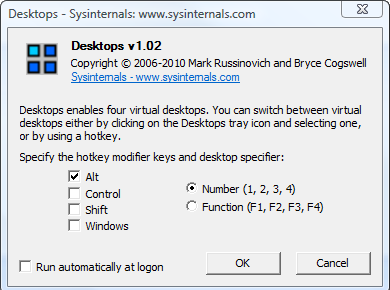
Desktops позволяет организовывать рабочее пространство на 4-х виртуальных рабочих столах в Windows, если Вам не требуются все четыре, Вы можете ограничиться двумя — в этом случае, дополнительные рабочие столы создаваться не будут. Переключение между рабочими столами осуществляется с помощью настраиваемых горячих клавиш или же с помощью иконки Desktops в панели уведомлений Windows.
Как говорится на странице программы на сайте Microsoft, данное приложение, в отличие от другого программного обеспечения для работы с несколькими виртуальными рабочими столами в Windows, не имитирует отдельные рабочие столы с помощью простых окон, а действительно создает соответствующий рабочему столу объект в памяти, в результате чего при работе Windows поддерживает связь между определенным рабочим столом и запущенным на нем приложением, таким образом, переключаясь на другой рабочий стол, Вы видите на нем только те программы, которые на нем были запущены.
Вышеописанное является также и недостатком — например, нет возможности перенести окно с одного рабочего стола на другой, кроме этого, стоит учитывать, что для того, чтобы в Windows присутствовало несколько рабочих столов, Desktops запускает отдельный процесс Explorer.exe для каждого из них. Еще один момент — нет способа закрыть один рабочий стол, разработчики рекомендуют использовать «Выйти из системы» на том из них, который нужно закрыть.
Virgo — программа виртуальных рабочих столов размером в 4 Кб
Virgo — полностью бесплатная программа с открытым исходным кодом, также предназначенная для реализации виртуальных рабочих столов в Windows 7, 8 и Windows 8.1 (поддерживаются 4 рабочих стола). Занимает она всего 4 килобайта и использует не более 1 Мб оперативной памяти.
![]()
После запуска программы, в области уведомлений появляется иконка с номером текущего рабочего стола, а все действия в программе выполняются с помощью горячих клавиш:
- Alt+1 — Alt+4 — переключение между рабочими столами от 1 до 4.
- Ctrl+1 — Ctrl+4 — переместить активное окно на указанный цифрой рабочий стол.
- Alt+Ctrl+Shift+Q — закрыть программу (сделать это из контекстного меню ярлыка в трее нельзя).
Несмотря на свой размер, программа отлично и быстро работает, выполняя ровно те функции, для которых предназначена. Из возможных недостатков можно отметить лишь то, что в случае, если те же комбинации клавиш задействованы в какой-либо используемой вами программе (и вы ими активно пользуетесь), то их перехватит Virgo.
BetterDesktopTool
Программа для виртуальных рабочих столов BetterDesktopTool доступна как в платном варианте, так и с бесплатной лицензией для домашнего использования.
Настройка нескольких рабочих столов в BetterDesktopTool изобилует самыми разными возможностями, предполагает задание горячих клавиш, действий мышью, горячих углов и мултитач-жестов для ноутбуков с тачпадом, причем количество задач, на которые можно «повесить» горячие клавиши покрывает, на мой взгляд, все возможные варианты, которые могут пригодиться пользователю.

Поддерживается установка количества рабочих столов и их «расположения», дополнительные функции работы с окнами и не только. При всем этом, утилита работает действительно быстро, без заметных тормозов, даже в случае воспроизведения видео на одном из рабочих столов.
Несколько рабочих столов Windows с помощью VirtuaWin
В программе реализованы различные способы переключения между рабочими столами — с помощью горячих клавиш, перетаскивания окон «за край» (да, кстати, окна можно переносить между рабочими столами) или с помощью иконки в трее Windows. Кроме этого, программа примечательна тем, что помимо создания нескольких рабочих столов, поддерживает различного рода плагины, которые привносят различные дополнительные функции, например — удобный просмотр всех открытых рабочих столов на одном экране (примерно как в Mac OS X).
Dexpot — удобная и функциональная программа для работы с виртуальными рабочими столами

После установки значок программы оказывается в панели уведомлений, по умолчанию программа настроена на четыре рабочих стола. Переключение происходит без видимых задержек с помощью горячих клавиш, которые можно настроить на свой вкус (также можно воспользоваться контекстным меню программы).
Программа поддерживает различного рода плагины, которые также можно загрузить на официальном сайте. В частности, интересным может показаться плагин-обработчик событий мыши и тачпада. С его помощью, например, можно попробовать настроить переключение между рабочими столами так, как это происходит на MacBook — жестом пальцами (при условии наличия поддержки мультитач).
Я этого делать не пробовал, но, думаю, это вполне реально. Помимо чисто функциональных возможностей по управлению виртуальными рабочими столами, программа поддерживает различные украшательства, такие как прозрачность, 3D смену рабочих столов (с помощью плагина) и другие. Также программа имеет широкие возможности по управлению и организации открытых окон в Windows.
Несмотря на то, что я впервые столкнулся с Dexpot, решил пока оставить у себя на компьютере — пока очень нравится. Да, еще одно важное преимущество — полностью русский язык интерфейса.
По поводу следующих программ скажу сразу — я их не опробовал в работе, тем не менее расскажу все, что мне стало известно после посещения сайтов разработчиков.
Finesta Virtual Desktops

Бесплатно скачать программу Finesta Virtual Desktops можно с сайта http://vdm.codeplex.com/. Программа поддерживает Windows XP, Windows 7 и Windows 8. Принципиально работа программы не отличается от предыдущей — отдельные виртуальные рабочие столы, на каждом из которых открыты различные приложения. Переключение между рабочими столами в Windows происходит с помощью клавиатуры, миниатюр рабочих столов при наведении на иконку программы в панели задач или с помощью полноэкранного отображения всех рабочих пространств. Также, при полноэкранном отображении всех открытых рабочих столов Windows, возможно перетаскивание окно между ними. Помимо этого, в программе заявлена поддержка нескольких мониторов.
nSpaces — еще один продукт, бесплатный для частного использования
С помощью nSpaces Вы также можете использовать несколько рабочих столов в Windows 7 и Windows 8. В общих чертах, программа повторяет функционал предыдущего продукта, но имеет несколько дополнительных возможностей:
- Установка пароля на отдельные рабочие столы
- Разные обои для разных рабочих столов, текстовые метки для каждого из них
Virtual Dimension

Помимо типичных функций, с которыми мы уже ознакомились в примерах выше, программа позволяет:
- Установить отдельное имя и обои для каждого рабочего стола
- Переключение с помощью удержания указателя мыши у края экрана
- Перенос окон с одного рабочего стола на другой сочетанием клавиш
- Задание прозрачности окон, регулирование их размеров с помощью программы
- Сохранение настроек запуска приложений отдельно для каждого рабочего стола.
Откровенно говоря, в этой программе меня несколько смущает то, что она не обновлялась более пяти лет. Я бы не стал экспериментировать.
Tri-Desk-A-Top

Tri-Desk-A-Top — бесплатный менеджер виртуальных рабочих столов для Windows, который позволяет работать с тремя рабочими столами, переключение между которыми происходит с помощью горячих клавиш или иконки в трее Windows. Для работы Tri-A-Desktop требуется наличие Microsoft .NET Framework версии 2.0 и выше. Программа достаточно простая, но, в целом, свою функцию выполняет.
Также для создания нескольких рабочих столов в Windows имеются и платные программы. Я не стал о них писать, так как на мой взгляд, все нужные функции можно найти и в бесплатных аналогах. Кроме этого, отметил для себя, что по какой-то причине, такое ПО как AltDesk и некоторые другие, распространяемые на коммерческой основе, не обновлялись по несколько лет, в то время, как тот же Dexpot, бесплатный для частного использования в некоммерческих целях и обладающий очень широкими функциями, обновляется каждый месяц.
Надеюсь, Вы найдете для себя удобное решение и работать с Windows будет удобно как никогда ранее.
Источник: remontka.pro
1 компьютер + 2 монитора + АСТЕР
А для такой конфигурации – один компьютер (системный блок), два монитора , две независимые мыши ( две мыши , два курсора ) и две клавиатуры – есть программа Aster. Всё просто и понятно – 1, 2.

С помощью Aster можно сделать два независимых рабочих стола на двух разных мониторах используя один компьютер.
То есть, если к компьютеру подключить второй монитор, вторую клавиатуру и мышь и установить программу Астер на Windows 7 , то один компьютер могут использовать два человека
Эта версия программы предназначена для работы в 32х- и 64х-разрядных ОС Windows 7/8/10 – Aster скачать:
Аналог программы Aster – QEMU . Эта программа эмулирует процессор и устройства ввода-вывода, для ОС Linux, MacOS, Windows.
На компьютере должны быть два выхода на видеокарте (или просто две видеокарты ) для подключения двух мониторов, возможность подключить две мыши и две клавиатуры.
Следует учесть, что при установке Aster на Windows 7:
***Внимание! Поскольку в 64-х битных системах выполняется обязательная проверка цифровой подписи Microsoft для всех установленных драйверов, а драйвер АСТЕР на данный момент не имеет такой подписи, для включения АСТЕР необходимо импортировать в систему тестовый сертификат и включить тестовый режим. Утилита, выполняющая эти действия, а также их отмену, входит в состав АСТЕР (ярлыки TESTSIGNING ON и TESTSIGNING OFF в папке Program FilesASTER-V7). Запуск этой утилиты (TESTSIGNING ON) необходимо произвести вручную до включения АСТЕР и не отменять установку сертификата и не выключать тестовый режим, пока АСТЕР находится во включенном состоянии. В противном случае операционная система не будет загружаться вообще со ссылкой на неподписанный драйвер mutenx.sys (настоятельно рекомендую предусмотреть возможность ручного удаления этого драйвера из WindowsSystem32Drivers из консоли восстановления системы или из параллельно установленной системы).
****Для АСТЕР V7 x32 (v7x32setup.msi) описанные выше действия по установке сертификата проводить НЕ НУЖНО.
После установки и запуска программы выбор мыши, клавиатуры и монитора производится в окне программы:
– запуск, отключение и перезагрузка программы Aster

Цифрами 1 и 2 назначаются рабочие места при использовании Aster.
– выбор монитора , для 1 и 2-го пользователя

– выбор устройств ввода ( мышь и клавиатура ), также для 1 и 2-го пользователя
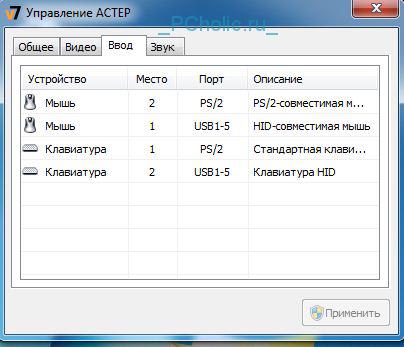
Посмотрите эту статью тоже: Раздельный вывод звука при подключении телевизора к ноутбуку, компьютеру

Управление Aster простое и при достаточной мощности компьютера его могут использовать два пользователя.
Ваши вопросы оставляйте в комментариях
Источник: pcholic.ru